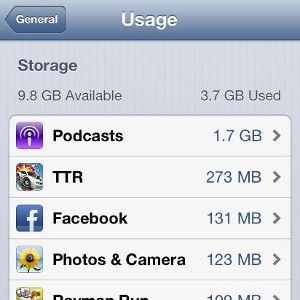这些年来,苹果一直在增加可用的存储空间,但这是一场失败的战斗。高速移动互联网连接与3D游戏和高清视频相结合,甚至使64GB型号也易于填充。大多数iPhone用户最终将面临iPhone存储空间的限制。幸运的是,有一些解决方法。
同步歌曲较少
将iPhone插入计算机后,您可以选择同步音乐,电影和其他媒体。如果您像大多数用户一样,则在购买iPhone时就打开了这些功能。现在,您的媒体正在占用存储空间。
打开iTunes并打开iPhone的同步选项。在底部,有一个选项“ 仅同步已检查的歌曲和视频",旁边有一个框。

现在转到 Music 标签。点击“ 选定的播放列表,艺术家,专辑和流派"单选按钮,然后取消选中下面的三个选项框(如果已选中)。现在浏览您的音乐库,然后仅检查您的设备上绝对必须拥有的音乐。
仅同步最新的媒体
下一步转到电影,电视节目和播客标签(按您选择的任意顺序。)在每个标签的顶部,“ 自动包含< / em>"以及可让您填写选项的下拉菜单。您可以使用它们来减少数据消耗。
例如,我听了很多播客,但是我倾向于只听最新的一集,如果我确定自己需要它们,可以直接下载以后的集。因此,我可以更改“ 自动包含"选项,以便仅自动同步每个播客的最新剧集。

这样做可以节省大约3 GB的数据在我的设备上(我听了很多播客!)如果在“电影和电视节目"中使用相同的设置,您将看到更大的节省。一部高清电影可能会占用数GB的数据。
一个警告的词-但是,如果您尝试下载在旅途中不再同步的高清视频,则可能超出每月的数据量在短短几个小时内。
降低媒体质量
让我们回到iTunes同步界面的主摘要标签。选项区域包含两个可能有用的选项。它们是“首选标清视频" 和“将更高比特率的歌曲转换为128 kbps AAC 。"

这两种选择都可以提高媒体质量
仅使用标清视频将使您在同一内存中打包两倍或三倍的视频,而牺牲了清晰度。视频会显得模糊,并且难以分辨出精细的细节。
将歌曲转换为较低的比特率会带来不太明显的改善,但您仍然可以添加更多歌曲。大多数用户也将很难注意到质量下降。 iPhone随附的基本捆绑式耳塞不足以使较低的比特率脱颖而出。
使用iTunes Match(或其他流媒体服务)
如果您使用过上面的选项,但是仍然无法检查数据(或者您简直无法忍受失去所有音乐的访问权),现在该是签出iTunes Match的时候了。
此服务会自动使音乐您在家中的图书馆中就可以在任何其他可访问iCloud的Apple设备上使用。它通过从Apple的服务器流式传输音乐来做到这一点。您收藏的大多数收藏甚至都不需要上传-如果音乐在iTunes上,Apple只需验证您拥有它即可。
好处显而易见。如果您可以使用移动数据流式传输音乐,则无需将收藏夹放在iPhone上,从而释放了iPhone的存储空间。
缺点?一年25美元。如果您在旅途中(每天几个小时或更长时间)收听很多音乐,则可能会占用带宽上限。如果没有数据连接,则音乐将不可用。流音乐比从iPhone内存播放音乐消耗更多的电量。
替代品包括Amazon Cloud Player和Google Music。后者是免费的,并且没有正式的应用程序,但GoMusic等应用程序提供了非官方的支持。
定位并删除不需要的应用程序

到目前为止列出的所有提示,如果已实施,则应大幅度减少iPhone上使用的存储空间。不过,如果您的问题与媒体完全无关,您可能会发现自己的存储空间不足。大多数应用程序体积较小,但有些应用程序(例如游戏)可能会占用大量空间。
在iPhone上打开 Settings-> General-> Usage 。您会看到类似下面的列表。这将告诉您哪些特定的应用正在占用您设备上的数据。然后,您可以点击某个应用以打开更多详细信息,然后点击红色的大“删除应用"按钮来删除它。
请记住,删除一个应用还会删除其中包含的所有数据,所以要小心您将丢失所有尚未备份的保存信息。
结论
处理有限的iPhone存储空间并不容易。通常,您会发现自己在设备上的数据与从云流式传输的数据之间做出折衷。随着许多运营商现在切换到有限的每月数据,甚至流媒体传输也不是一种保证的解决方案。
不过,此处列出的提示可以保存大量数据。实施所有这些操作可能会使iPhone移走数十GB的空间。
标签: